Windows: เคลียร์คิวการพิมพ์
ในโพสต์นี้ เราจะแสดงวิธีสองอย่างในการเคลียร์คิวการพิมพ์ใน Microsoft Windows.
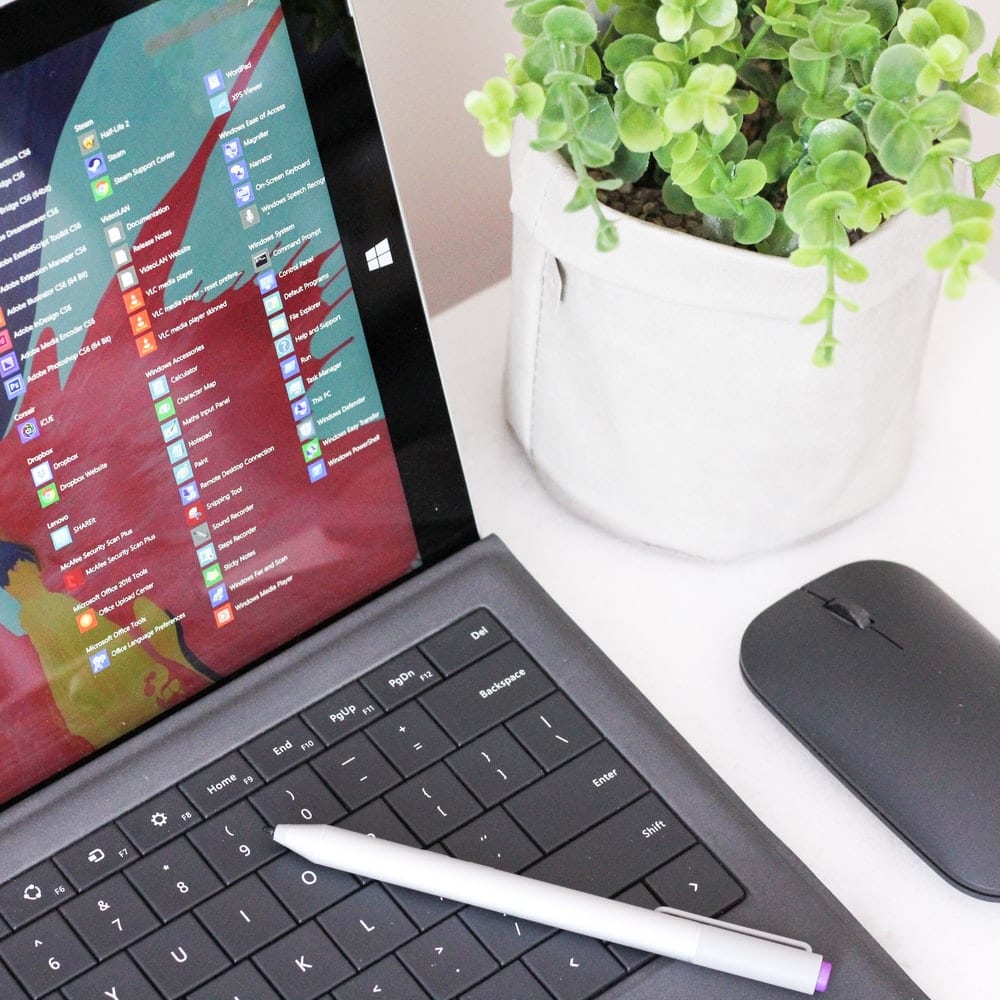
มีบางสิ่งที่เราต้องการจับภาพขณะใช้คอมพิวเตอร์ของเรา อาจเป็นเกมหรือการตั้งค่าบางอย่างหรือสิ่งที่น่าจดจำที่เราต้องการเก็บไว้ บางครั้งเราอาจต้องการแบ่งปัน และวิธีเดียวที่จะทำได้คือการถ่ายภาพหน้าจอของหน้าจอหรือบันทึกหน้าจอแล็ปท็อปของเรา ฉันได้รวบรวมรายชื่อแอปพลิเคชันที่คุณสามารถใช้บนคอมพิวเตอร์ของคุณสำหรับภาพหน้าจอหรือวิดีโอ บางรายการฟรีในขณะที่บางรายการต้องสมัครสมาชิก Windows 10 มีเครื่องมือฟรีสองสามตัวที่สามารถใช้ถ่ายภาพหน้าจอได้ และแอพพลิเคชั่นของบริษัทอื่นบางตัวก็ทำงานได้อย่างยอดเยี่ยมเช่นกัน
ShareX เป็นแอปพลิเคชั่นจับภาพหน้าจอที่ทรงพลัง ได้รับการออกแบบมาสำหรับผู้ใช้ระดับสูงที่ต้องการการใช้งานแบบมืออาชีพและระบบอัตโนมัติ ด้วย ShareX ผู้ใช้สามารถอัปโหลดภาพหน้าจอไปยังตำแหน่งต่างๆ มากกว่า 80 แห่งได้โดยอัตโนมัติ ซึ่งรวมถึงแต่ไม่จำกัดเพียง OneDrive, Google Drive, Dropbox, เซิร์ฟเวอร์ FTP, Amazon S3 เป็นต้น สิ่งที่ทำให้ ShareX โดดเด่นกว่าคู่แข่งก็คือมีคุณลักษณะในการจับภาพ ภาพหน้าจอขณะเลื่อน ซึ่งช่วยให้ผู้ใช้สามารถจับภาพหน้าจอทั้งหมดของเอกสารที่ไม่สามารถแสดงบนหน้าจอได้อย่างสมบูรณ์
นอกจากนี้ยังสามารถกำหนดค่า ShareX ให้ทำงานต่างๆ ได้เมื่อจับภาพหน้าจอแล้ว สามารถกำหนดค่าให้อัปโหลดภาพหน้าจอโดยอัตโนมัติไปยังที่เก็บข้อมูลบนคลาวด์ เพิ่มลายน้ำ เพิ่มลงในฮาร์ดไดรฟ์ และงานอื่น ๆ อีกมากมาย ShareX สามารถกำหนดค่าเพิ่มเติมเพื่อรับ URL ของภาพหน้าจอที่บันทึกไว้และโพสต์บนบัญชีโซเชียลมีเดีย เช่น Twitter หรือ Instagram
ด้วยคุณสมบัติอันทรงพลังข้างต้น ShareX ยังคงเป็นโอเพ่นซอร์สฟรี เป็นแอปพลิเคชั่นที่ยอดเยี่ยม
ShareX มีประสิทธิภาพมากและโดดเด่นเป็นพิเศษหากผู้ใช้ต้องการคุณสมบัติที่กล่าวถึงข้างต้น อย่างไรก็ตาม สำหรับภาพหน้าจอประจำวันที่ไม่ต้องการระบบอัตโนมัติ Microsoft Windows มีคุณลักษณะในตัวที่ช่วยให้ผู้ใช้สามารถจับภาพหน้าจอได้ ที่เก่าแก่ที่สุดและง่ายที่สุดคือการใช้ prt scr (หน้าจอการพิมพ์) ซึ่งเป็นปุ่มบนแป้นพิมพ์ เมื่อคุณแตะที่ prt scrหน้าต่างจะจับภาพหน้าจอของทั้งหน้าจอและเก็บไว้ในคลิปบอร์ด และคุณสามารถวางที่ใดก็ได้ตามต้องการ
หรือหากคุณต้องการภาพหน้าจอที่บันทึกไว้โดยอัตโนมัติไปยังโฟลเดอร์ภาพของคุณกด ปุ่ม Windows + PRT SCR หากคุณต้องการจับภาพเฉพาะหน้าต่างที่เปิดอยู่บนหน้าจอ ให้กด Alt + prt scrแล้ววางลงในแอปพลิเคชันหรือปลายทางที่คุณต้องการบันทึกภาพหน้าจอ
Windows มีเครื่องมืออื่นสำหรับจับภาพส่วนหนึ่งของหน้าจอที่คุณเลือก เครื่องมือสนิป สามารถเข้าถึงได้โดยคลิกที่ไอคอนค้นหาในแถบงานและพิมพ์เครื่องมือสนิปในแถบค้นหา Windows จะแสดงเครื่องมือสนิปในผลการค้นหา หากต้องการใช้เครื่องมือสนิป ให้เปิดเครื่องมือ คลิกที่ ใหม่ แล้วลากเมาส์ (ไอคอน +) ไปเหนือพื้นที่ของหน้าจอที่คุณต้องการจับภาพ ภาพหน้าจอจะเปิดขึ้นเพื่อแก้ไขในโปรแกรมระบายสี คุณสามารถแก้ไขและบันทึกไปยังปลายทางที่คุณเลือกได้
Adobe Premiere Pro เป็นซอฟต์แวร์ระดับมืออาชีพสำหรับวิดีโอทั้งหมดของคุณ มีเครื่องมือตัดต่อวิดีโอ การบันทึกวิดีโอบนพีซี และการแปลงวิดีโอระดับแนวหน้า ซอฟต์แวร์ระดับมืออาชีพนี้มีเครื่องมือทั้งหมดที่คุณต้องการเพื่อสร้าง สามารถใช้เพื่อแก้ไขวิดีโอในรูปแบบใด ๆ ที่ถ่ายด้วยกล้องใดก็ได้ เว็บแคมแล็ปท็อปของคุณสามารถใช้เพื่อจับภาพวิดีโอและแก้ไขโดยใช้ Adobe Premiere Pro ด้วย Adobe Premiere Pro คุณยังสามารถบันทึกหน้าจอและแก้ไขได้เช่นเดียวกับการแก้ไขวิดีโออื่นๆ
หากคุณกำลังมองหาแอปพลิเคชั่นวิดีโอระดับมืออาชีพบนคอมพิวเตอร์ของคุณ Adobe Premiere Pro คือคำตอบ ข้อเสียคือไม่ฟรีและต้องใช้ทักษะในการใช้งานอย่างมีประสิทธิภาพ
ActivePresenter เป็นอีกหนึ่งเครื่องบันทึกหน้าจอฟรีที่สามารถใช้ได้บน Windows 10 ActivePresenter ได้รับการพัฒนาโดย Atomi Systems เป็นเครื่องบันทึกหน้าจอแบบ all-in-one สำหรับบันทึกหน้าจอและการตัดต่อวิดีโอของคุณ เหมาะสำหรับผู้ใช้ YouTube นักการศึกษา บทช่วยสอนทีละขั้นตอน และผู้ฝึกสอนอื่นๆ ที่ต้องการบันทึกหน้าจอ มีคุณสมบัติระดับมืออาชีพทั้งหมดในการบันทึกหน้าจอและแก้ไขวิดีโอ
ActivePresenter มีเวอร์ชันฟรีและเวอร์ชันที่ต้องชำระเงิน เวอร์ชันฟรีรองรับการตัดแต่งการบันทึก การตัด และการแยก ด้วยเวอร์ชันฟรี คุณยังสามารถเปลี่ยนความเร็วและระดับเสียงของการบันทึก เพิ่มคำบรรยายและคำอธิบายประกอบ และอื่นๆ อีกมากมาย รุ่นที่ต้องชำระเงินอนุญาตให้เพิ่มลายน้ำและข้อจำกัดด้านเวลา คุณลักษณะการแก้ไขเสียงและวิดีโอขั้นสูงอื่น ๆ มีให้สำหรับเวอร์ชันที่ต้องชำระเงิน
หากคุณกำลังมองหาเครื่องมือง่ายๆ ในการสร้างการบันทึกหน้าจออย่างง่าย ActivePresenter เวอร์ชันฟรีก็เพียงพอแล้ว คุณสามารถใช้ Adobe Premiere Pro ได้หากต้องการคุณสมบัติการแก้ไขขั้นสูง
ในโพสต์นี้ เราจะแสดงวิธีสองอย่างในการเคลียร์คิวการพิมพ์ใน Microsoft Windows.
หากคุณไม่สามารถเปลี่ยนการตั้งค่าเมาส์ใน Windows 10 ได้ ให้ทำการอัปเดตหรือติดตั้งใหม่ไดรเวอร์เมาส์ หรือเรียกใช้ตัวแก้ไขปัญหา Hardware and Devices.
เรียนรู้การใช้ Virtual Touchpad บน Windows 10 Creators Update เพื่อเพิ่มประสิทธิภาพการทำงานของคุณ
หากปากกา Surface ของคุณหยุดทำงาน ให้ตรวจสอบการตั้งค่าแรงกดปากกาของคุณอีกครั้ง และเรียกใช้ Microsofts Surface Diagnostic Toolkit
วิธีปิดการใช้งาน Sticky Keys บน Windows 10 เพื่อป้องกันการรบกวนขณะใช้งานคอมพิวเตอร์
ผู้ดูแลระบบไอทีใช้เครื่องมือการดูแลเซิร์ฟเวอร์ระยะไกล (RSAT) เพื่อจัดการบทบาทและคุณสมบัติของ Windows Server นี่คือวิธีการติดตั้ง RSAT อย่างละเอียด
หาก Bluetooth ทำงานไม่ถูกต้องและอุปกรณ์ไม่สามารถเชื่อมต่อใหม่ได้ ให้ใช้ขั้นตอนการแก้ไขปัญหาเหล่านี้ในการแก้ไขปัญหาใน Windows 10
เรียนรู้วิธีการติดตั้ง Windows 10 บนแท็บเล็ต Android x86 ด้วยขั้นตอนที่ชัดเจนและปลอดภัย รวมถึงการใช้โปรแกรม Change My Software
หากคอมพิวเตอร์ของคุณติดตั้งอแด็ปเตอร์ไร้สาย Intel Wi-Fi 6 AX201 และคุณไม่สามารถออนไลน์ได้ ให้ติดตั้งไดรเวอร์ล่าสุดและปรับการตั้งค่าช่องสัญญาณ
ทำความเข้าใจเกี่ยวกับ Microsoft Compatibility Telemetry และวิธีปิดการใช้งานเพื่อแก้ปัญหา CPU สูงบน Windows 10
Windows 10 N คือรุ่นพิเศษของ Windows 10 ที่ไม่มีโปรแกรมสื่อที่จัดส่งพร้อมกับระบบปฏิบัติการ รวมถึงการเชื่อมโยงสำหรับดาวน์โหลดโปรแกรมที่จำเป็น
Macrium Reflect เป็นเครื่องมือที่ยอดเยี่ยมสำหรับการโคลนไดรฟ์ ไม่ว่าคุณจะเปลี่ยน HDD สำหรับ SSD หรือสร้างการสำรองข้อมูลทั้งหมด นี่คือวิธีการใช้งาน เครื่องมือที่ใช้โคลนฮาร์ดไดรฟ์
Desktop Window Manager บางครั้งอาจกิน RAM มาก ในการแก้ไขปัญหา ให้ย้อนกลับไดรเวอร์กราฟิก Intel ของคุณและเรียกใช้ SFC และ DISM
คุณได้พบข้อผิดพลาดในการเปิดใช้งาน 0xc004f213 บน Windows 10 บทความนี้จะช่วยให้คุณสามารถแก้ไขได้อย่างรวดเร็วและง่ายดาย
แก้ไขปัญหาไอคอน Bluetooth ที่หายไปใน Windows 10 ด้วยเคล็ดลับที่มีประสิทธิภาพ
วิธีแก้ไขปัญหา Shell Infrastructure Host หยุดทำงานใน Windows 10 ด้วยวิธีและเครื่องมือที่ง่ายต่อการใช้งาน
วิธีย้ายหน้าต่างนอกจอกลับเข้ามาในมุมมองใน Microsoft Windows
เคล็ดลับวิธีแสดงวินาทีบนนาฬิกาทาสก์บาร์ของ Windows 10 สำหรับผู้ที่ต้องการการแสดงผลที่แม่นยำยิ่งขึ้น
คุณพยายามเปิดไฟล์ JPG บน Windows แต่พบข้อผิดพลาด? ดูวิธีแก้ไขไฟล์ JPG เปิดไม่ได้ใน Windows 10 หรือ Windows 11 ที่มีประสิทธิภาพ
การซิงค์การตั้งค่าใน Windows 10 เป็นกระบวนการที่ช่วยให้ผู้ใช้จัดการการตั้งค่าบนหลายอุปกรณ์ได้อย่างสะดวก รู้วิธีใช้งานเพื่อปรับแต่งการใช้งานของคุณ
หากคุณกำลังประสบปัญหาหรือวัฒนธรรม การคืนค่าระบบใน Windows 11 จะช่วยให้คุณสามารถย้อนกลับอุปกรณ์ของคุณไปยังเวอร์ชันก่อนหน้าได้.
หากคุณกำลังมองหาทางเลือกที่ดีที่สุดสำหรับ Microsoft Office นี่คือ 6 โซลูชั่นที่ยอดเยี่ยมในการเริ่มต้น.
บทช่วยสอนนี้จะแสดงให้คุณเห็นว่าคุณสามารถสร้างไอคอนทางลัดบนเดสก์ท็อปWindows ที่เปิด Command Prompt ไปยังตำแหน่งโฟลเดอร์เฉพาะได้อย่างไร
กำลังหาวิธีตั้งวิดีโอเป็นเซิร์ฟเวอร์หน้าจอใน Windows 11 อยู่ใช่ไหม? เราเปิดเผยวิธีการใช้ซอฟต์แวร์ฟรีที่เหมาะสำหรับหลายรูปแบบวิดีโอไฟล์.
คุณรู้สึกรำคาญกับฟีเจอร์ Narrator ใน Windows 11 หรือไม่? เรียนรู้วิธีปิดเสียง Narrator ได้ง่ายๆ ในหลายวิธี
วิธีการเปิดหรือปิดระบบการเข้ารหัสไฟล์ใน Microsoft Windows ค้นพบวิธีการที่แตกต่างกันสำหรับ Windows 11.
ถ้าคีย์บอร์ดของคุณมีการเพิ่มช่องว่างสองครั้ง ให้รีสตาร์ทคอมพิวเตอร์และทำความสะอาดคีย์บอร์ด จากนั้นตรวจสอบการตั้งค่าคีย์บอร์ดของคุณ.
เราจะแสดงวิธีการแก้ไขข้อผิดพลาด Windows ไม่สามารถเข้าสู่ระบบได้เนื่องจากโปรไฟล์ของคุณไม่สามารถโหลดได้เมื่อเชื่อมต่อกับคอมพิวเตอร์ผ่าน Remote Desktop.
เกิดอะไรขึ้นและพินของคุณไม่สามารถใช้งานได้ใน Windows? อย่าตื่นตระหนก! มีสองวิธีที่มีประสิทธิภาพในการแก้ปัญหานี้และคืนการเข้าถึงพินของคุณ.
คุณจะทำอย่างไรเมื่อเวลาในคอมพิวเตอร์ Windows 11 ไม่แสดงเวลาอย่างที่ควรจะเป็น? ลองใช้วิธีแก้ปัญหาเหล่านี้ดูสิ

























